win7待机时间是怎么设置的?|设置win7待机时间的方法
发布时间:2018-11-01 18:22:16 浏览数: 小编:yue
我们在操作电脑的时候,经常会有暂时离开电脑一会,这时就需要电脑进入待机状态避免电源的浪费,对电脑待机的设置,不仅能够避免电源的浪费,还能够延长电脑的使用寿命,不过每个用户离开的时间不一样,电脑需要设置待机的时间也就不同。这时候就需要根据个人需求来设置电脑的待机时间,那么待机时间要如何设置呢?不要着急,接下来,小编就来分享下具体的设置方法。
推荐:win7 32位专业版
推荐:win7 32位专业版
方法如下:
1、鼠标右键点击win7系统电脑桌面空白处,选择“个性化(R)”选项;
2、在打开的“个性化”界面中,点击右下角的“屏幕保护程序”选项;
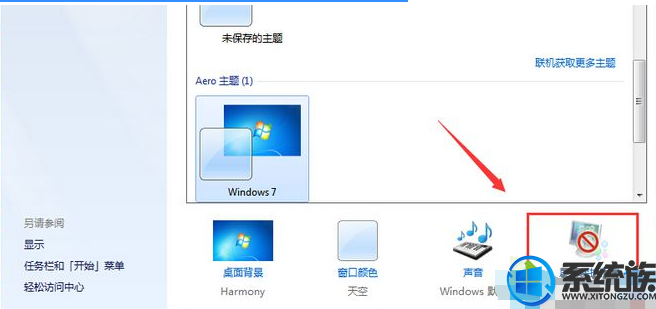
4、在打开的界面的平衡(推荐)一栏对应的“更改计划设置”;
(如果前面选择的是节能一栏的话,就点击节能对应的“更改计划设置”;)
5、点击“更改计划设置”,设置“关闭显示器”的时间;
6、设置“使计算机进入睡眠状态”的时间,按照自己的需求设置;
7、按“保存修改”按钮即可!
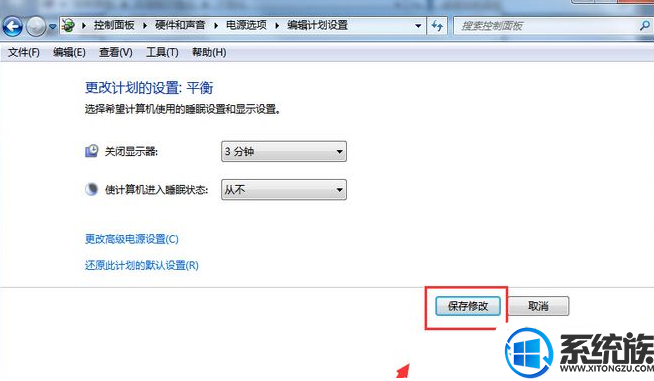
以上就是win7 64位系统设置待机时间的方法,有需要的用户可以参照上述方法,希望今天的分享能给大家带来帮助。


















